发布时间:2024-12-23 09: 00: 00
think cell添加中断是怎么回事?think cell怎么使用切割线 这个问题,很多做PPT的人都问过。think cell作为一款PPT插件,功能其实蛮强大的,能让我们做图表、整理数据更高效。但有一些小技巧,比如“添加中断”和“使用切割线”,很多人一开始可能不太懂。今天我就跟你们聊聊这些操作,看看怎么用它们,让图表更清晰,数据更易懂。
一、thinkcell添加中断是怎么回事?
先说说“添加中断”。其实它的意思就是在图表中,咱们故意留个空白,跳过某些数据,让数据更清晰。大家知道,有时候做图表的时候,数据差距太大,低的数据几乎看不见,而大的数据又占了图表的大部分。这时候,如果不加点“断裂线”,看起来就很难比较数据,反而有点混乱。
为什么要加中断?
比如你做销售数据分析时,可能有些月份的销售额非常高,其他月份则正常。如果你把这些数据全都按比例展示出来,低的数据可能就几乎没地方显示,而高的数据会把整个图表撑得满满的,看起来就很不均衡。所以这时候,加个“中断”,把大数据“跳过”,就能让小的数据显现出来,图表就更清晰。
怎么用think cell添加中断?
其实很简单。插入图表后,选中你要跳过的部分,右键点“添加中断”,图表上就会出现一个断裂线。你可以调整这条线的位置,确保它只跳过你不需要展示的数据。要注意的是,断裂线不是随便加的,要根据数据情况来决定,确保加了之后,图表能更易读。
加中断时的小贴士
虽然添加中断能让图表更清晰,但不要乱加。你加得太多,反而会让图表变得有点复杂,观众反而看不懂。记住,添加中断的目的是让图表清晰,数据一目了然,不能为了加中断而乱加,要根据实际情况来。
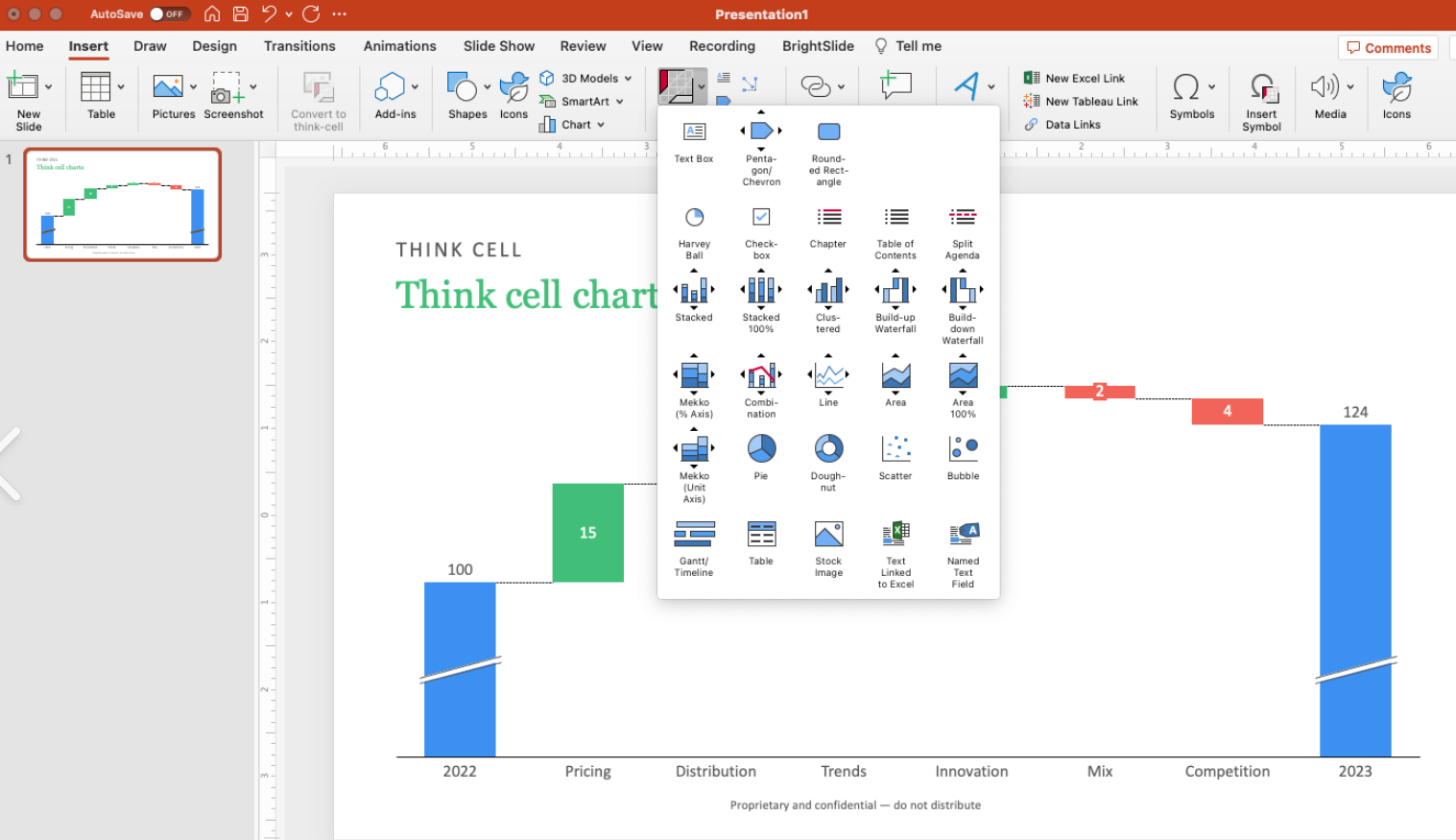
二、think cell怎么使用切割线
再来说说“切割线”。切割线其实就是图表中的一种分隔符,能帮你把不同的数据区分开来,做个清晰的界限,让观众能更直观地理解每个数据代表什么。简单来说,切割线就是在图表中加入的一条线,用来区分不同类别或者层级的数据。
切割线的作用是什么?
比如你做一个堆叠柱状图,每一段都代表不同的任务或者项目,用切割线就能帮助你把这些不同部分分开。这样,观众就能很清楚地看到每一部分代表的是哪项任务,不会弄混。切割线能让图表看起来更整洁,也能帮助你突显每个数据的不同。
怎么在think cell中使用切割线?
其实非常简单。选中你需要分隔的部分,右键点击,选择“插入切割线”。你就能看到一条清晰的分隔线出现在图表中。你还可以根据需要调整切割线的样式、颜色和位置,让它和图表的整体风格搭配得更好。
使用切割线的小窍门
切割线能提高图表的可读性,但别用得太多。如果你图表的数据过多,每一部分都加一条切割线,那图表看起来就会很乱。最好的方法是只在最重要的部分加切割线,其他部分保持简单,这样视觉效果才会更清爽。
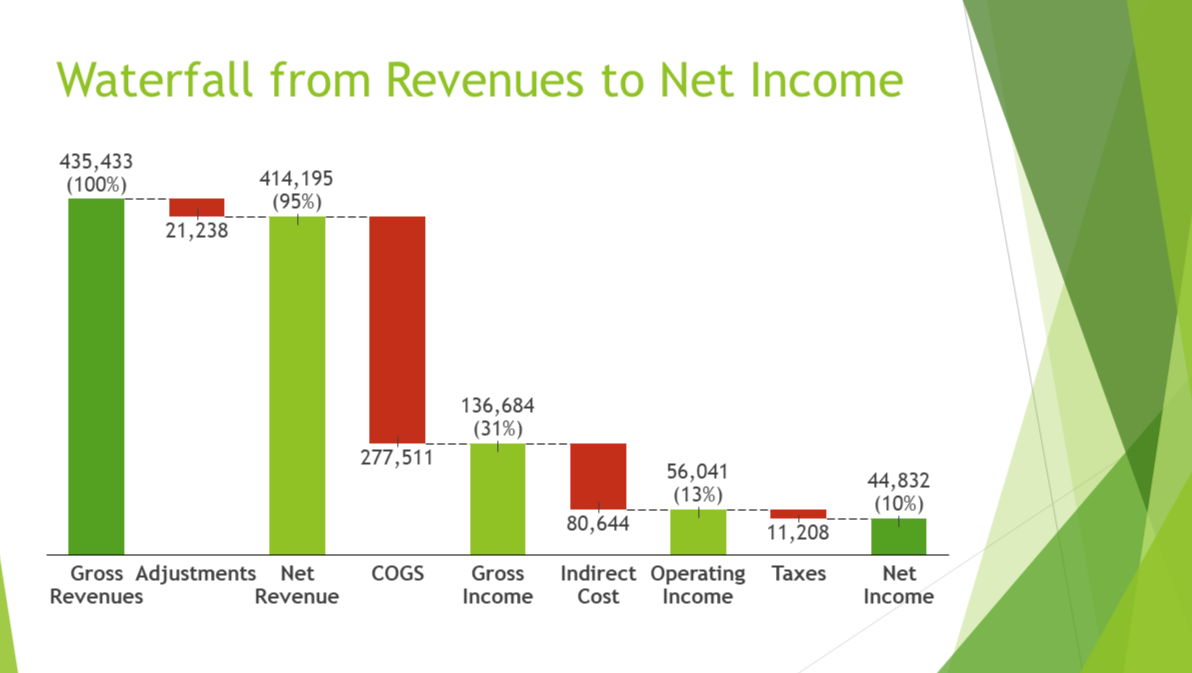
三、think cell中怎么设置横轴
最后,咱们来聊聊“横轴”怎么设置。横轴在图表中是非常重要的,尤其是做时间轴或者分类图表时,横轴设置得好,图表看起来才有条理,数据才容易对比。如果横轴设置不好,整个图表就会显得很乱,看不出数据之间的关系。
横轴设置有多重要?
横轴通常表示时间(比如月份、季度)或分类数据(比如不同产品、区域等)。如果横轴设置得不好,整个图表就会显得不清晰,观众也很难一眼看出数据背后的含义。搞定了横轴,图表的可读性就能大大提高。
think cell中横轴怎么设置?
其实操作非常简单。选中横轴,右键点击,选择“设置轴属性”,就能调整横轴的起始位置、间隔、标签等。比如你要做时间轴,你可以设置时间格式,确保每个时间段都显示出来。而如果是分类数据,你可以选择让横轴的标签自动对齐,避免标签重叠,保证数据清晰可读。
横轴设置的小技巧
设置横轴时,最重要的是要保证整洁。比如如果是时间轴,要确保时间间隔一致,日期格式清晰;如果是分类数据,要确保每个类别的标签都有足够的空间,避免重叠或错位。而且,横轴间距要合适,数据标签不要太密集,避免看起来拥挤不清。
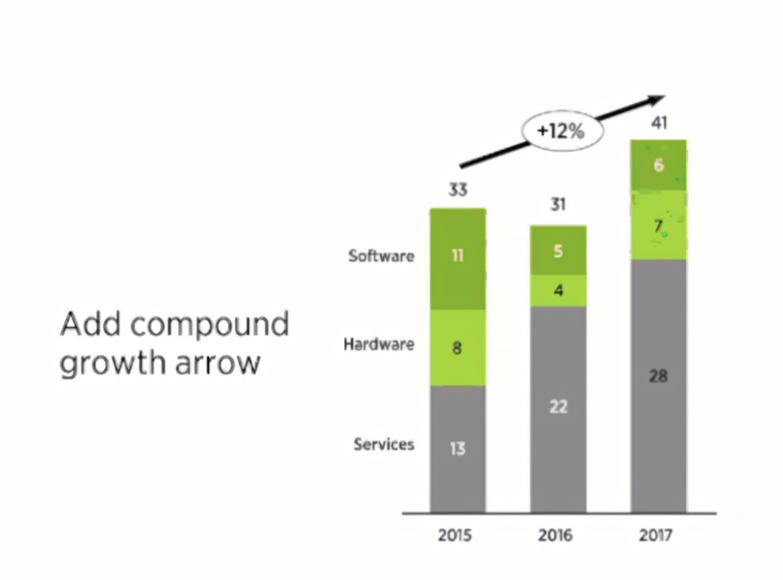
四、总结
think cell添加中断是怎么回事?think cell怎么使用切割线这些操作看似简单,但实际应用中却能帮你大大提高图表的专业度。通过合理使用这些功能,你不仅能提升图表的清晰度,也能让你的数据展示更具说服力,帮助你更好地传达信息。
展开阅读全文
︾
读者也喜欢这些内容:

thinkcell簇状图如何显示数据 怎么用thinkcell给簇状图加线
簇状图主要是用于显示每个系列数据的数值、频率等,当涉及到需要展示多个类别数据的对比与分布时,我们经常会用到thinkcell簇状图,为了便于大家能更好了解运用簇状图操作步骤,提升数据可视化效果,下面来带大家了解一下thinkcell簇状图如何显示数据,怎么用thinkcell给簇状图加线的相关内容。...
阅读全文 >

thinkcell怎么设置两个坐标轴 thinkcell怎么移动坐标轴
为了在同一个图表中展示两组不同类型的数据,我们常常会设置两个坐标轴,以便更直观的分析和比较。很多小伙伴不知道具体的操作方法,下面就带大家来了解一下thinkcell怎么设置两个坐标轴,thinkcell怎么移动坐标轴的操作方法,以便我们能更准确地表达和呈现数据内容。...
阅读全文 >

think-cell图表里面如何加数据表 think-cell图表删除数据标签
think-cell是一款非常实用的图表插件,可以快速创建各种图表,我们在对think-cell中的图表进行编辑修改时,有时候会遇到需要新增数据表的情况,接下来本文将为大家介绍think-cell图表里面如何加数据表,think-cell图表删除数据标签的方法。...
阅读全文 >

think-cell怎么制作图表 think-cell图例调整设置
在制作图表时,如果用Excel调整图表中的各项元素操作会比较繁琐,在这里推荐大家可以使用think-cell,这是一款专业的PPT图表制作插件,可以快速创建各种类型图表,接下来本文将围绕think-cell怎么制作图表,think-cell图例调整设置为大家展开介绍。...
阅读全文 >